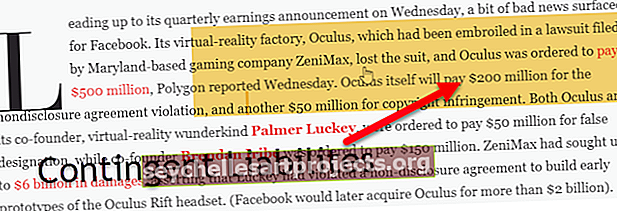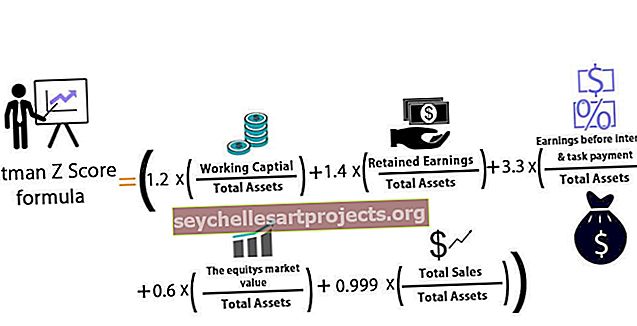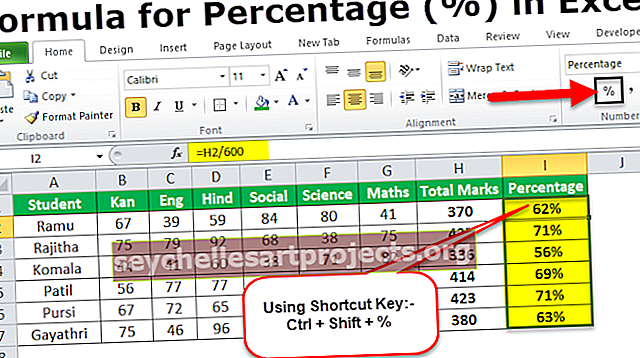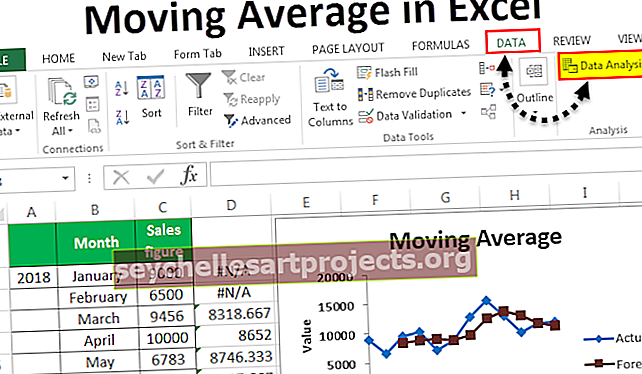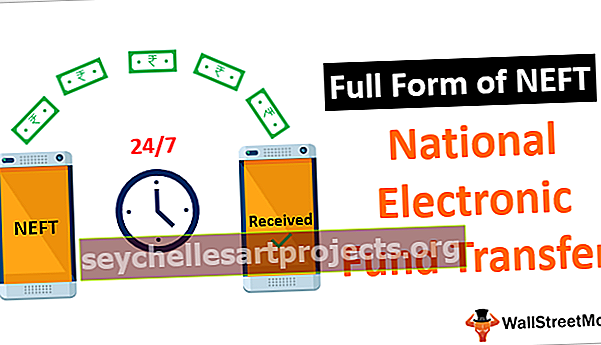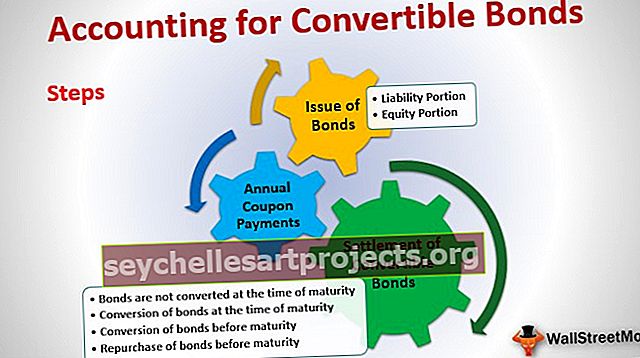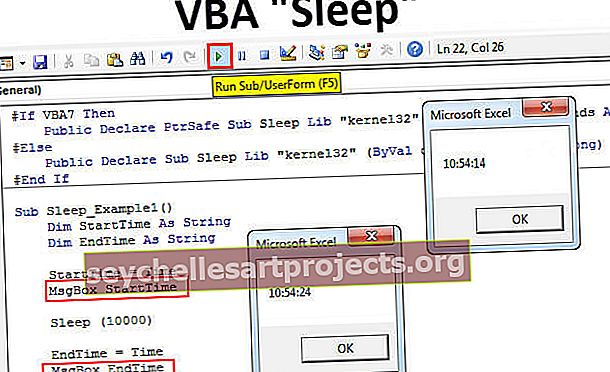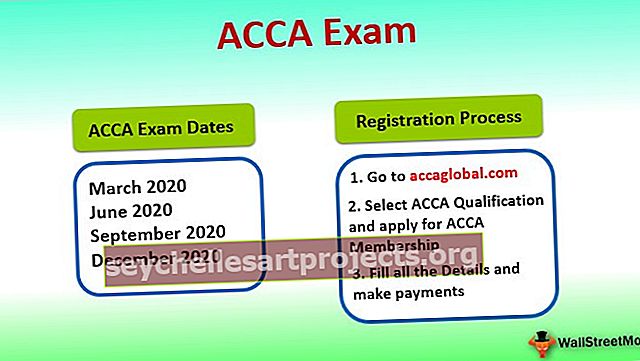SUMX Power BI | Kuinka käyttää SUMX-toimintoa Power BI: ssä? (esimerkin kanssa)
Sumx on tehon bi funktio, joka on myös sisäänrakennettu funktio ja se on luokiteltu matemaattisten funktioiden alle. Tämän funktion tarkoituksena on palauttaa lausekkeen summa taulukosta ja tähän funktioon käytetty syntaksia on seuraava SUMX (
Mitä SUMX-toiminto tekee Power BI: ssä?
SUMX on iterointitoiminto Power BI: ssä, joka toimii rivikohtaisesti laskettuna lausekkeen tai yhtälön mukaan. Tämä toiminto ottaa huomioon jokaisen rivin kerrallaan ja käyttää laskutoimitusta. Tämä ei keskity koko sarakkeeseen, toisin kuin SUM-funktio, mutta se toimii kuten solu solu-kaava Excelissä. SUM on aggregaattifunktio ja SUMX on lausekefunktio. Power BI -tietojen käsittely voidaan tehdä käyttämällä DAX-toimintoja, ja SUMX on yksi tällainen toiminto Power BI: ssä. Tässä artikkelissa otamme sinut läpi SUMXin Power BI: ssä.
Alla on SUMX-funktion syntaksi Power BI: ssä.

Taulukko: Ensimmäinen asia, joka meidän on tehtävä, on antaa taulukon nimi, jolle toimitamme SUMX-funktion.
Lauseke: Taulukon jälkeen meidän on annettava lauseke tai yhtälö rivi riviltä.
Power BI SUMX: n toimittamiseen tarvitset tietoja työskennellessäsi, joten voit ladata Excel-työkirjan mallin alla olevasta linkistä, jota käytetään tässä esimerkissä.

Esimerkkejä SUMX-toiminnosta Power BI: ssä
Alla on joitain esimerkkejä SUMX-toiminnosta Power BI: ssä.
SUMX Power BI: ssä - esimerkki # 1
Katso esimerkki alla olevasta yksinkertaisesta taulukosta.

- Yllä olevassa taulukossa meillä on yksiköitä ja yksikköhinta, mutta meillä ei ole kokonaismyynti-arvoa. Joten käyttämällä Power BI SUMXia selvitämme, mikä on myynnin arvo.
- Lataa tietotaulukko Power BI: hen ja nimeä taulukko nimellä "Myyntitaulukko".

- Nyt meidän on laskettava Kokonaismyynti-sarake uutena laskettuna sarakkeena. Napsauta hiiren kakkospainikkeella taulukon nimeä ja valitse Uusi sarake.

- Nimeä uusi sarake nimellä "Kokonaismyynti".

- Avaa SUMX-toiminto nyt.

- Ensinnäkin meidän on annettava taulukon nimi, joten koska taulukon nimi on "Myyntipöytä", toimitetaan vain sama.

- Lauseke ei ole mikään yhtälö, joka meidän on tehtävä?
- Joten meidän on löydettävä "Kokonaismyynti" -arvo kertomalla yksiköt hinnalla.

- Sulje sulku ja paina Enter-näppäintä saadaksesi tuloksen uuteen sarakkeeseen.

Vau!!! Kaikkien rivien kokonaismyynniksi ilmoitetaan 56658 tämä johtuu siitä, että koska olemme käyttäneet SUMXia uuden sarakkeen saapumiseen, se on antanut meille kaikkien rivien kokonaissumman. Joten jokaisen rivilaskennan saapumiseksi meidän on sovellettava Power BI SUMX -funktiota kohdassa "Uusi mitta", ei "Uudessa sarakkeessa".
- Napsauta hiiren kakkospainikkeella taulukkoa ja valitse Uusi mitta.

- Anna toimenpiteelle nimi "Myynnin arvo".

- Käytä nyt SUMX-toimintoa Power BI: ssä.

- Palaa nyt Raportti-välilehteen.

- Lisää Taulukko- visualisointi visualisointiluettelosta.

- Vedä ja pudota Kaupunki ja "Myyntiarvo" saadaksesi yhteenvetotaulukon.

- Tämä antaa meille tarkan tuloksen, mutta vedä ja pudota ensimmäinen laskettu sarake eli "Kokonaismyynti" nähdäksesi kaupunkikohtaisen tuloksen.

Tämä antaa meille ehdottomasti virheellisiä tuloksia, koska se lisää kokonaisarvoa jokaisen rivin kaikille kaupungeille, joten tämä on väärä tapa soveltaa SUMX-toimintoa Power BI: ssä.
SUMX Power BI: ssä - esimerkki # 2
Samaa taulukkoa varten teemme lisälaskelmia. Oletetaan esimerkiksi, että jokaisesta tapahtumasta vähennämme 5% käsittelykuluna.
- Napsauta hiiren kakkospainikkeella taulukkoa ja valitse ”Uusi mitta” ja anna nimeksi ”Myynti maksujen jälkeen”.
- Kirjoita alla oleva kaava nyt.

- Napsauta Enter-näppäintä, jolloin saat uuden mittarin.
- Vedä ja pudota mitta taulukoon nähdäksesi eron.

Kuten näette nyt, meillä on myynnin arvo ennen kulujen vähentämistä ja "myynti jälkikäteen" (SAC). Esimerkiksi Mumbaissa "Sale Vale" oli 17016, kun vähennettiin 5%: n maksut, se on 16165. eli Mumbai = 17016 - (17016 * 5/100) = 16165.
SUMX Power BI: ssä - esimerkki # 3
Nyt näemme sisäkkäiset laskelmat. Oletetaan esimerkiksi, että missä tahansa kaupungin nimi on "Bangalore", annamme lisäksi 500 rupiaa alennuksen, ellei Bangaloren alennus ole nolla.
- Joten nyt meidän on selvitettävä, mikä on "Myynti alennuksen jälkeen" (SDA).
- Käytä alla olevaa toimenpidettä löytääksesi yhtenäisasiakirjan.

Haluan selittää teille kaavan yksityiskohtaisesti.
- Myyntitaulukossa, jos kaupunki on "Bangalore", meidän on vähennettävä 500 myynnin jälkeisistä maksuista (SAC) tai muuten tarvitsemme saman tuloksen kuin vain myynnin jälkeiset (SAC).
- Vedä ja pudota nyt uusi mitta nykyiseen taulukkoon nähdäksesi eron.

- Kuten yllä olevasta näet vain ”Bangaloren” kaupunkimyynnin määrää on muutettu ja muissa kaupungeissa se pysyy samana kuin vasemmassa sarakkeessa eli SAC-arvo.
Huomautus: Jos haluat käyttää ehdollista muotoilua, tarvitsemme tietoja, voit ladata Power BI -tiedoston saadaksesi valmis taulukon.
Muistettavaa
- Power BI: n SUMX-funktiota käytetään rivikohtaisten laskelmien laskemiseen.
- SUMX tee laskenta lausekkeelle annetun yhtälön mukaisesti.
- SUMX-toiminto vaikuttaa jokaiseen riviin.
). Voit ladata tämän Power BI SUMX Excel -mallin täältä - Power BI SUMX Excel -malli Voit ladata tämän Power BI SUMX -mallin täältä - Power BI SUMX -malli #####